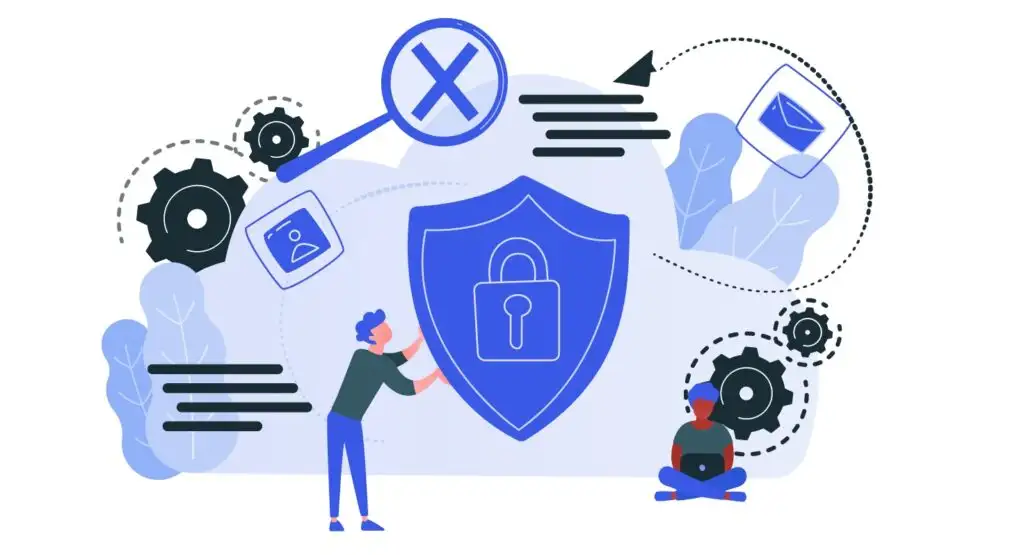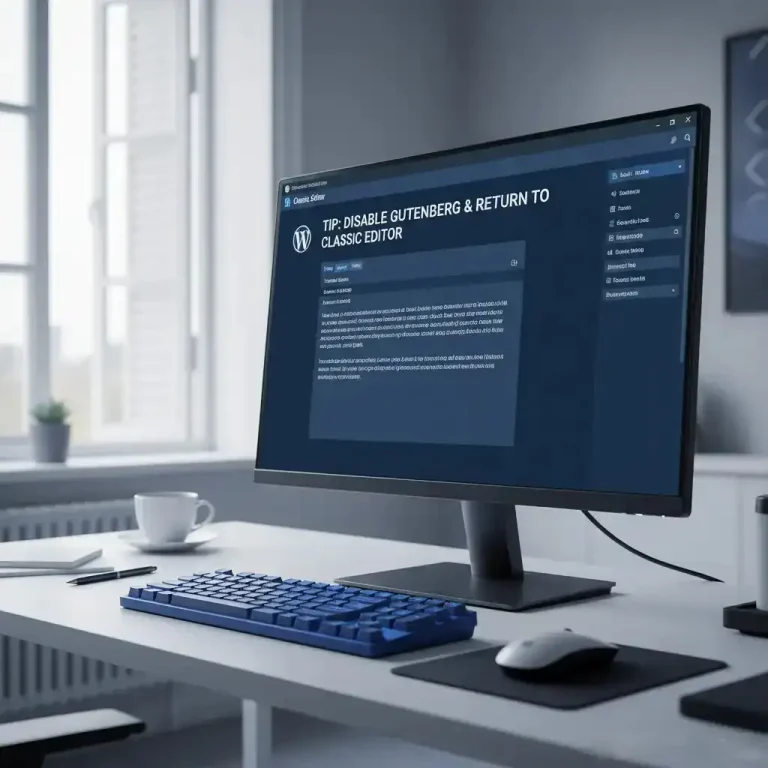Trong quá trình quản trị website WordPress, việc phân quyền người dùng là yếu tố quan trọng giúp đảm bảo tính bảo mật và ổn định của hệ thống. Tuy nhiên, đôi khi bạn không muốn một số quản trị viên hoặc người có quyền cao được phép xóa tài khoản người dùng khác hoặc chỉnh sửa theme, plugin — vì điều đó có thể gây lỗi nghiêm trọng cho website. Bài viết này sẽ hướng dẫn bạn 2 cách chặn quyền xóa user và chỉnh sửa theme/plugin trong WordPress — vừa đơn giản, vừa an toàn.
Tại sao nên chặn quyền xóa user và chặn chỉnh sửa theme plugin trong WordPress?
Một số lý do phổ biến khiến bạn nên giới hạn quyền thao tác này:
-
🔒 Bảo mật website tốt hơn: Giảm nguy cơ người khác vô tình hoặc cố ý chỉnh sửa mã nguồn.
-
🧱 Tránh xung đột plugin/theme: Việc can thiệp vào code có thể làm lỗi website.
-
👥 Bảo vệ tài khoản quản trị: Ngăn người dùng khác xóa nhầm hoặc xóa tài khoản admin chính.
-
⚙️ Giữ sự ổn định trong vận hành: Chỉ người chịu trách nhiệm kỹ thuật mới có quyền cập nhật, chỉnh sửa code.
Cách 1: Chặn quyền chỉnh sửa theme và plugin bằng code
Bạn có thể thêm đoạn mã sau vào file wp-config.php của website: